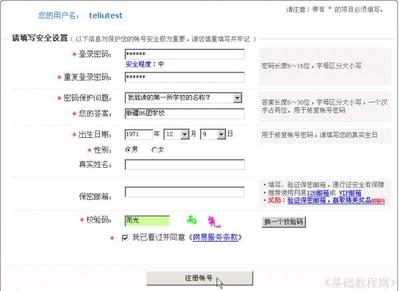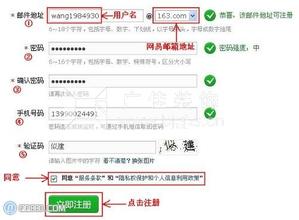事实上,苹果已经为iPhone准备好了五个内置邮箱,分别是Exchange、yahoo、mobileme、Gmail、Aol。如果你经常使用这五个邮箱中的一个的话,那么设置参数时就非常的简单了,因为系统直接预设了对这些邮箱的支持,你只需要简单填写一些邮件账户信息即可;
至于其它邮箱的话则可在菜单中选择添加其它,通过设置IMAP、POP、Exchange等参数实现移动电子邮件服务,相对起来就比较麻烦。例如163、126、sina、sohu、qq等。我们仍然可以通过“其他”来设置我们自己常用的邮箱。怎样设置iPhone的电子邮箱(国内邮箱)――步骤/方法
怎样设置iPhone的电子邮箱(国内邮箱) 1、
拿起iPhone,点击进入设置->邮箱、通讯录、日历->添加帐户,出现添加帐户页面。我们点击最下端的“其他”进入。
怎样设置iPhone的电子邮箱(国内邮箱)_怎样建立邮箱
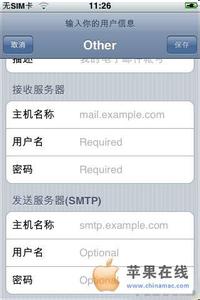
怎样设置iPhone的电子邮箱(国内邮箱) 2、
进入到新建帐户页面,在 地址和密码里输入你想设置的邮箱信息,这里我们以163邮箱为例。在地址和密码里输入163邮箱信息后,点击“存储”。
怎样设置iPhone的电子邮箱(国内邮箱) 3、
在新建帐户页面,选择收件服务器POP服务器(163不支持IMAP)。输入如下:
POP账户信息
名称:test(可不填)
地址:你的邮箱地址,如***@163.com
收件服务器
主机名称:pop.163.com
用户名:你的邮箱用户名,即邮箱地址***@163.com中的***部分
密码:你的邮箱登入密码
发件服务器
主机名称:smtp.163.com
用户名:(可不填)
密码:(可不填)
怎样设置iPhone的电子邮箱(国内邮箱)_怎样建立邮箱
怎样设置iPhone的电子邮箱(国内邮箱)_怎样建立邮箱
怎样设置iPhone的电子邮箱(国内邮箱) 4、
返回iPhone桌面,找到“Email”图标,进入后选择163帐户,即可收发邮件了。
怎样设置iPhone的电子邮箱(国内邮箱)_怎样建立邮箱
怎样设置iPhone的电子邮箱(国内邮箱)――注意事项这里的“接受服务器”和“发送服务器”中的主机名称,是可以在对应的邮箱网站中的帮助栏目中找到。也可查看附录,我们为您列出了163、126、sina、sohu、qq邮箱“接受服务器”和“发送服务器”中的主机名称。
点击“存储”按钮。页面最上方显示:正在验证"POP"帐户的信息,随后弹出对话框:无法使用SSL连接,您要设置没有SSL的帐户吗?选择“否”,然后保存帐户信息。正常情况下,iPhone会直接成功连接上你的163邮箱。
 爱华网
爱华网